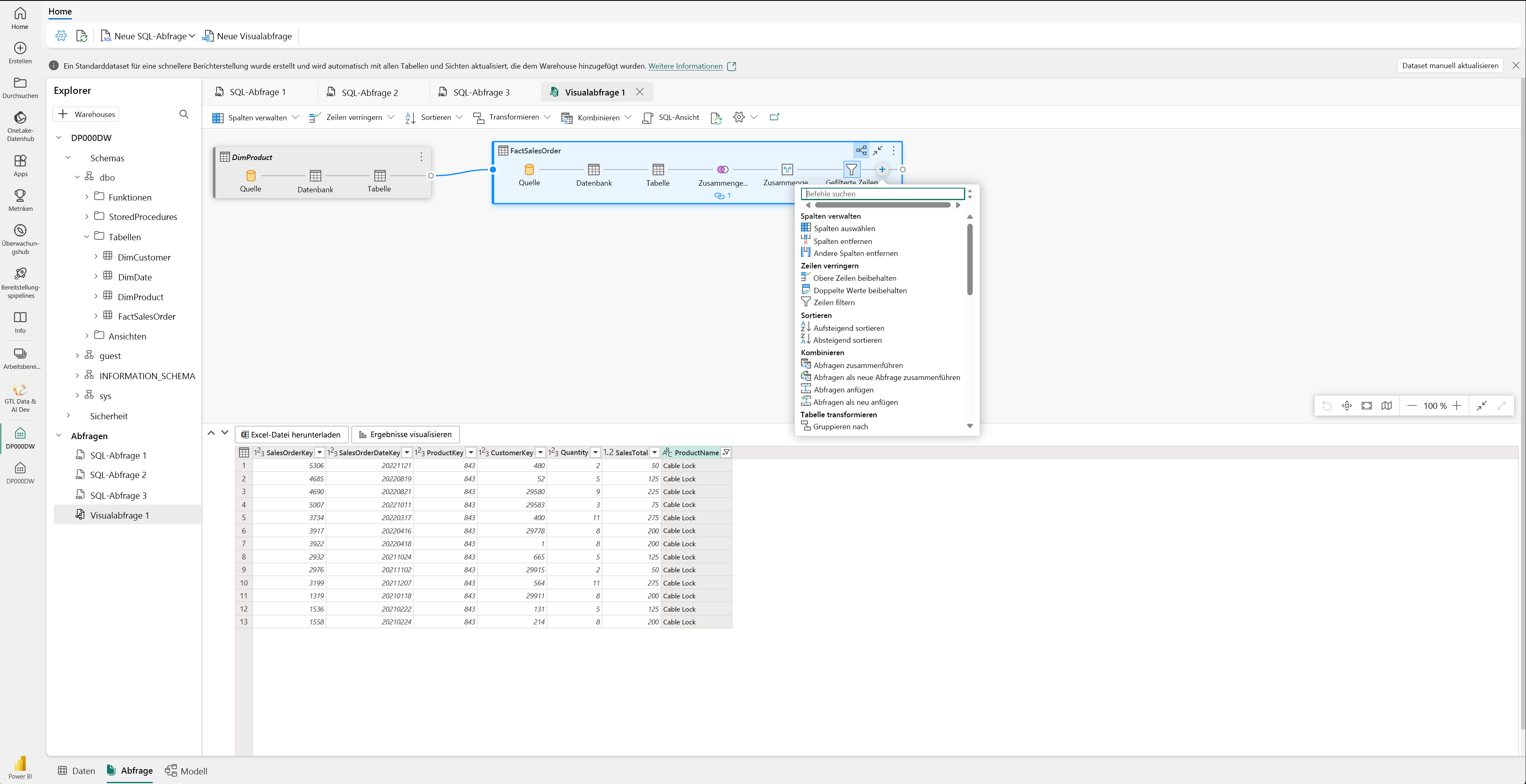Abfragen und Transformieren von Daten
Nachdem Sie nun wissen, wie Sie ein Data Warehouse in Fabric implementieren, bereiten wir die Daten für die Analyse auf.
Es gibt zwei Möglichkeiten, um Daten aus Ihrem Data Warehouse abzufragen. Der visuelle Abfrage-Editor ermöglicht die Erstellung von Abfragen durch einen Drag & Drop-Ansatz ganz ohne Code. Wenn Sie mit T-SQL vertraut sind, bevorzugen Sie möglicherweise den SQL-Abfrage-Editor, um Ihre Abfragen zu schreiben. In beiden Fällen können Sie Tabellen, Ansichten und gespeicherte Prozeduren erstellen, um Daten im Data Warehouse und im Lakehouse abzufragen.
Es gibt auch einen SQL Analyseendpunkt, mit dem Sie von jedem Tool aus eine Verbindung herstellen können.
Abfragen von Daten mithilfe des SQL-Abfrage-Editors
Der SQL-Abfrage-Editor bietet eine Abfrageumgebung, die IntelliSense, Codevervollständigung, Syntaxhervorhebung, clientseitiges Parsen und Validierung beinhaltet. Wenn Sie bereits in SQL Server Management Studio (SSMS) oder Azure Data Studio (ADS) mit T-SQL gearbeitet haben, werden Sie mit diesem gut zurechtkommen.
Um eine neue Abfrage zu erstellen, verwenden Sie die Schaltfläche Neue SQL-Abfrage im Menü. Sie können Ihre T-SQL-Abfragen hier erstellen und ausführen. Im folgenden Beispiel wird eine neue Ansicht für Analyst*innen erstellt, die für die Berichterstellung in Power BI verwendet werden soll.
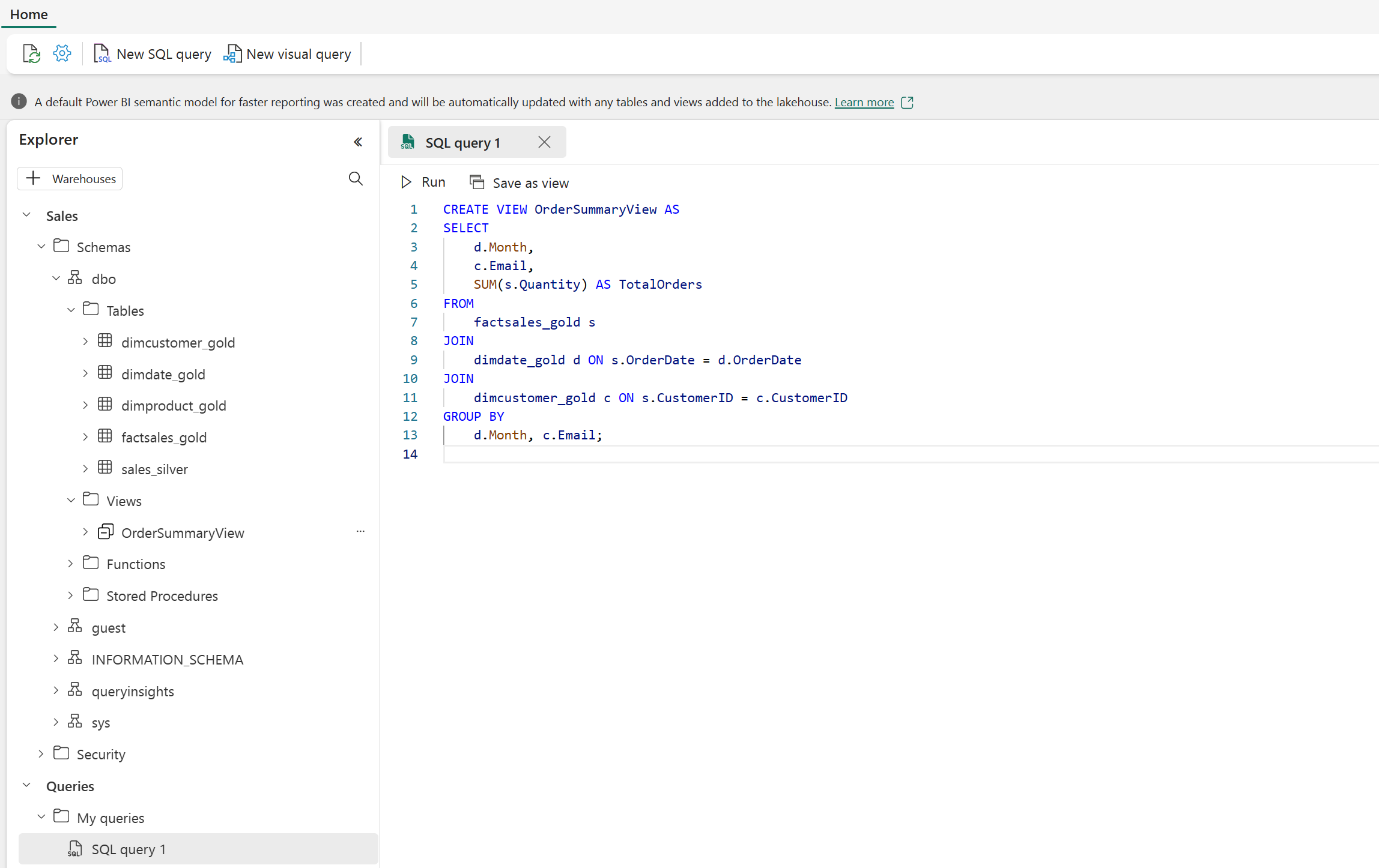
Abfragen von Daten mithilfe des visuellen Abfrage-Editors
Der visuelle Abfrage-Editor hat eine ähnliche Benutzeroberfläche wie die Diagrammansicht von Power Query Online. Verwenden Sie die Schaltfläche Neue visuelle Abfrage, um eine neue Abfrage zu erstellen.
Ziehen Sie eine Tabelle aus Ihrem Data Warehouse auf die Canvas, um zu beginnen. Anschließend können Sie das Menü Transformieren am oberen Bildschirmrand verwenden, um Ihrer Abfrage Spalten, Filter und andere Transformationen hinzuzufügen. Sie können die Schaltfläche „+“ auf dem Visual verwenden, um ähnliche Transformationen auszuführen.